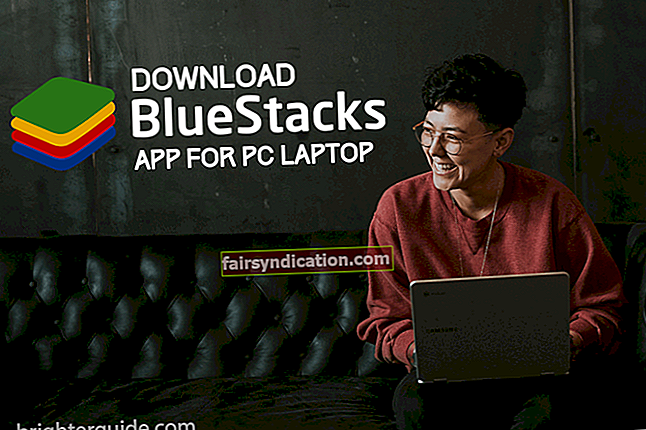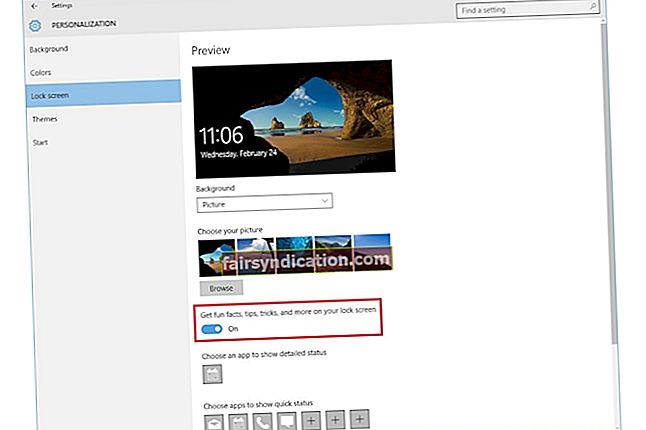Како да знам да ли мој ЦПУ подржава ВТ к или АМД-В?
Да ли тражите одговор на ово питање? Затим наставите да читате да бисте сазнали.
Шта је виртуализација?
Технологија виртуелизације вам омогућава да користите исте хардверске ресурсе за покретање секундарног оперативног система у потпуној изолацији од другог који је већ покренут на вашем рачунару. На пример, можете да покренете мацОС у оперативном систему Виндовс 10 помоћу Сандбок-а ако је на вашем рачунару омогућена виртуелизација.
Ову технологију можете користити за приступ сумњивим датотекама и апликацијама и експериментисање са функцијама без икаквог ризика да нанесете штету рачунару.
Има два типа: један који долази са АМД процесорима и други на рачунарима који раде са Интел. Обоје подржавају 64-битне виртуелне машине.
АМД своју технологију виртуелизације назива АМД-В, а Интел ВТ-к. Међутим, нема велике разлике између њих двоје. Само што их нуде различити произвођачи процесора.
Како сазнати да ли је мој процесор Интел или АМД
Можда ћете желети да знате хардверску виртуелизацију са којом долази ваш рачунар, било да је то Интел ВТ-к или АМД-В.
Оно што треба да урадите је да проверите да ли је ваш процесор АМД или Интел. Ево како:
- Притисните тастер са Виндовс логотипом + Кс да бисте позвали ВинКс мени.
- Изаберите Систем са листе. Информације о систему пронаћи ћете у прозору који се отвори. Тамо ће бити приказан ваш тип процесора.
Да ли рачунар подржава Интел ВТ-к или АМД-В?
Да би виртуелизација могла да функционише, рачунар мора да је подржава на хардверском нивоу. Већина нових рачунара (рачунари и преносни рачунари) то раде. Виртуелизација мора бити омогућена у системском БИОС-у на старијим рачунарима. На новим рачунарима који користе УЕФИ уместо БИОС-а, ВТ-к или АМД-В може лако да омогући Виндовс која их жели покренути.
Можете да проверите да ли ваш рачунар подржава технологију виртуелизације или не и да ли је омогућена. То се може учинити из оперативног система Виндовс. Постоји неколико метода које можете користити за то. Пронађите их наведене испод:
- Искористите Таск Манагер
- Унесите наредбу у Цомманд Промпт
- Посетите Интелову страницу са спецификацијама производа
- Користите услужни алат који пружа Интел или АМД
- Користите Мицрософтову хардверску алатку за откривање виртуелизације (за Виндовс 7 и Виндовс Виста)
- Користите независни алат
Узмимо их једну по једну.
1. метод: Искористите менаџер задатака
Ово је најлакши начин који можете користити. Ако користите Виндовс 10, Виндовс 8 или Виндовс 7, следите ове једноставне кораке:
- Притисните Цтрл + Схифт + Есц да бисте покренули Таск Манагер.
- Кликните картицу Перформансе.
- Изаберите ЦПУ из окна на левој страни. Тип процесора наћи ћете на десној страни прозора, као и остале детаље у наставку.
Белешка: Можда неће требати извршити корак 3. Једном када отворите картицу Перформансе, информације о вашем процесору ће бити прво што ћете видети.
- У доњој десној страни екрана видећете да ли ваш ЦПУ подржава виртуелизацију и да ли је тренутно „Омогућен“ или „Онемогућен“. Ако је онемогућен, мораћете да га омогућите у БИОС-у. Међутим, ако виртуализацију уопште не пронађете наведену у спецификацијама процесора, то значи да није подржана.
2. метод: Унесите наредбу у Цомманд Промпт
Ова метода вам неће показати да ли имате Интел ВТ-к или АМД-В. Али можете сазнати да ли је ваш ЦПУ способан за виртуелизацију и да ли је омогућен.
Ево како се покреће наредба:
- Притисните тастер са Виндовс логотипом + Р да бисте позвали дијалог Покрени.
- Упишите цмд у оквир за текст и притисните ентер или кликните на дугме ОК.
- Откуцајте или копирајте и налепите следећу команду у прозор који се отвори и притисните ентер:
системинфо
- Сачекајте да тече. Потребно је неколико секунди.
- Након што се прикажу информације о вашем систему, проверите детаље у одељку „Хипер-В захтеви“. Ако за сваки детаљ видите „Да“, то значи да је ваш ЦПУ способан за виртуелизацију (може бити Интел ВТ-к или АМД-В). Међутим, детаљ „Виртуализатион Енаблед ин Фирмваре“ (Омогућено у фирмваре-у) може приказивати „НЕ“. Ако је то случај, мораћете да омогућите виртуелизацију у БИОС-у.
3. метод: Посетите Интелову страницу са спецификацијама производа
Ово се односи на кориснике Интел ЦПУ-а. Можете да посетите Интелову страницу са спецификацијама производа да бисте видели да ли имате Интел ВТ-к.
Прво морате добити детаље о процесору. Ево како:
- Идите у мени Старт.
- У траку за претрагу унесите „Системске информације“ и кликните опцију из резултата претраге.
- У прозору који се отвори забележите име вашег процесора како је наведено у категорији Систем.
Сада посетите Интелову страницу са спецификацијама производа (//арк.интел.цом/) и следите ове кораке:
- Једном на веб локацији унесите информације о процесору које сте горе забележили у оквир за претрагу који се налази на десној страни странице.
- У одељку „Напредне технологије“ на страници производа за ваш процесор видећете да ли је подржана Интел® технологија виртуелизације (ВТ-к).
4. метод: Користите услужни алат који обезбеђују Интел или АМД
Интел и АМД нуде услужни алат помоћу којег можете да проверите да ли је технологија виртуелизације омогућена на вашем рачунару. Морате да користите АМД-ов услужни програм ако је ваш ЦПУ АМД. Исто се односи и на Интел.
Ако имате Интел чипсет, ево шта треба да урадите:
- Посетите //довнлоадцентер.интел.цом/довнлоад/.
- Преузмите услужни програм за идентификацију процесора Интел®. То је .мси датотека. Дакле, мораћете да га инсталирате и покренете.
- Идите на локацију за преузимање и двапут кликните на датотеку да бисте је отворили.
- Када се отвори, кликните картицу ЦПУ Тецхнологиес. Погледајте да ли је означено поље „Интел Виртуализатион Тецхнологи“. Ако јесте, онда је на вашем рачунару омогућена технологија Интел Виртуализатион Тецхнологи. Такође приметите да ли је „Интел ВТ -к са проширеним таблицама страница“ активан или не.
Ако имате АМД чипсет, ево шта треба урадити:
- Посетите //суппорт.амд.цом/ен-ус/сеарцх/утилитиес?к=виртуализатион.
- Преузмите технологију АМД Виртуализатион ™ и услужни програм за проверу компатибилности система Мицрософт® Хипер-В ™. То је .зип датотека.
- Идите на локацију за преузимање и покрените датотеку амдвхиперв.еке.
- Изаберите „Да“ када се од вас затражи да извадите датотеке.
- Када се екстракција заврши, идите у издвојену фасциклу и поново покрените датотеку амдвхиперв.еке.
- Ако сте датотеку покренули на рачунару Интел, резултат неће успети. Међутим, ако се ради о АМД ЦПУ-у и добијете поруку која каже: „Овај услужни програм није открио АМД процесор“, онда то значи да не подржава виртуелизацију. Али ако видите страницу за успех, то значи да ваш АМД ЦПУ подржава технологију.
5. метод: Користите Мицрософт® Хардваре Ассистед Виртуализатион Детецтион Тоол (за Виндовс 7 и Виндовс Виста)
Мицрософт нуди услужни програм под називом Мицрософт® Хардваре-Ассистед Виртуализатион Детецтион Тоол. Можете га користити на рачунару са оперативним системом Виндовс 7 или Виндовс Виста да бисте проверили да ли ваш систем подржава Хипер-В. Хипер-В је програм за виртуелизацију који пружа Мицрософт, баш као и Орацле-ов Виртуал Бок.
Ако преузмете алатку и покренете је и добијете поруку која каже: „Овај рачунар је конфигурисан хардверски потпомогнутом виртуелизацијом“, то значи да ваш процесор подржава виртуелизацију.
6. метод: Користите независни алат
Постоје независни алати које можете преузети да бисте сазнали да ли ваш ЦПУ подржава виртуелизацију. Такав алат ће проверити да ли системски процесор има подршку за виртуелизацију.
Важно је да на рачунару имате јак софтвер против злонамерног софтвера пре преузимања датотека из непознатих извора. Препоручујемо вам да набавите Ауслогицс Анти-Малваре. Алат је врло једноставан за подешавање и употребу.
Покрените комплетну проверу система да бисте открили и елиминисали злонамерне предмете који се можда крију на вашем рачунару. Обавезно закажите аутоматско скенирање како бисте заштитили рачунар и стекли душевни мир какав заслужујете.
Ако већ имате постојећи антивирусни програм, и даље можете добити Ауслогицс Анти-Малваре. Може се кретати упоредо са претходним без ометања. Алат може чак да открије злонамерне ставке које би ваш тренутни антивирус могао пропустити.
Надамо се да вам је овај садржај био од користи.
Слободно нам оставите коментар у одељку испод.
Волећемо да чујемо од вас.